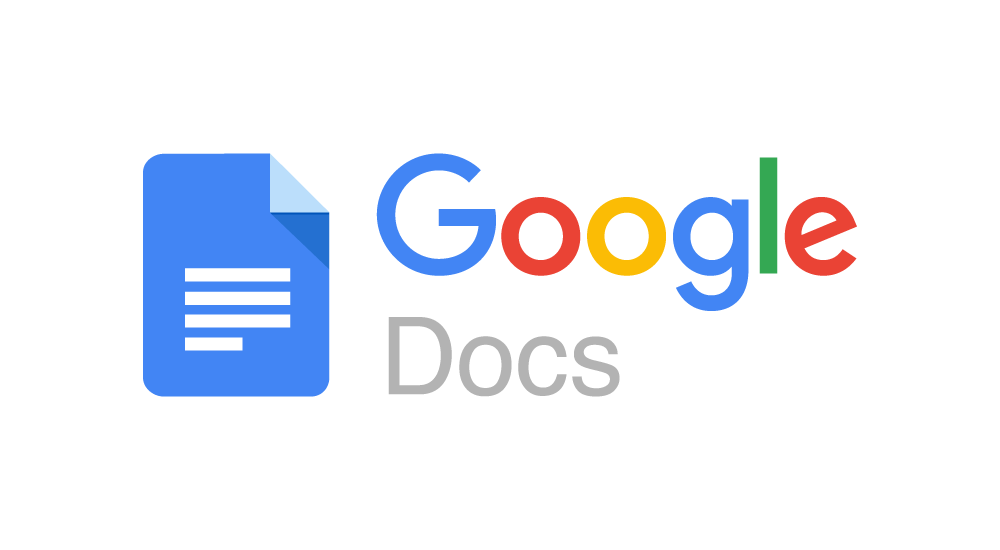
Googleドキュメントで音声の文字起こし
現在対応している開発では顧客との定例会として週1回の打ち合わせを行っております。
なるべく予定している時間内で打ち合わせが終えられるように努めていますが、課題が多く延長戦を行うことも度々、、、そのため議事録を作成するのにも時間を要してしまい大変だと感じております。
最近おススメに出てくるニュース記事を眺めていたら議事録を自動で作成するというものを見かけました。そこではChatGPTも利用して打ち合わせの内容も要約した上でまとめを行っていると紹介されていました。
ちょうど議事録の作成が大変だと感じていたところだったので業務の効率化として試してみてもよいかもと思いました。既にいろいろな方法が世の中には出回っているかもしれませんが、少しずつ現在の自分の環境に適した方法を模索していきたいなと思います。
単純な音声の文字起こしから試す
今回はWeb会議の会話内容の音声を単純に文字に起こすことを試してみたいと思います。
少し調べてみると身近なツールで音声の文字起こしが可能なことが分かりました。それは「Googleドキュメント」です。
通常のドキュメント作成などではよく使用しているGoogleドキュメントですが、音声の文字起こしが可能なことは知りませんでした、、以下がその手順になります。
Web会議の会話を文字起こし
Googleドキュメントを開き、「ツール」から「音声入力」をクリックします。
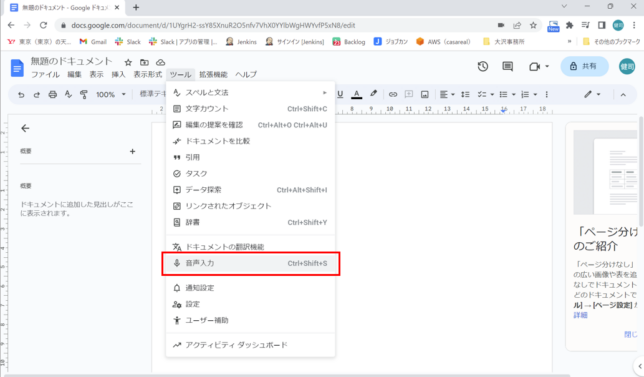
「音声入力」をクリックすると以下のようなマイクのアイコンが表示された窓が表示されます。
これをクリックすると音声の文字起こしが開始されます。
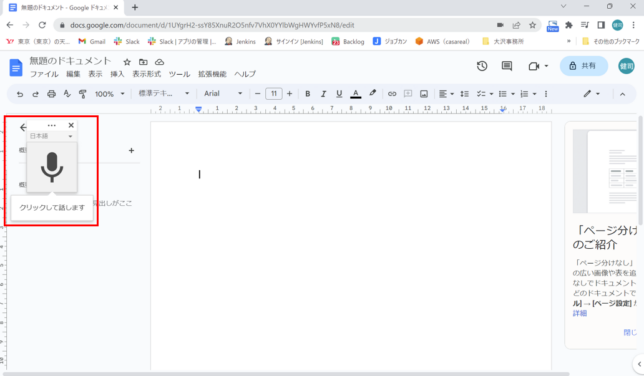
マイクのアイコンが赤になり開始されていることがわかります。
この状態でWeb会議を実施すると確かに音声がそのまま文字に起こされていきます!これは便利ですね、、
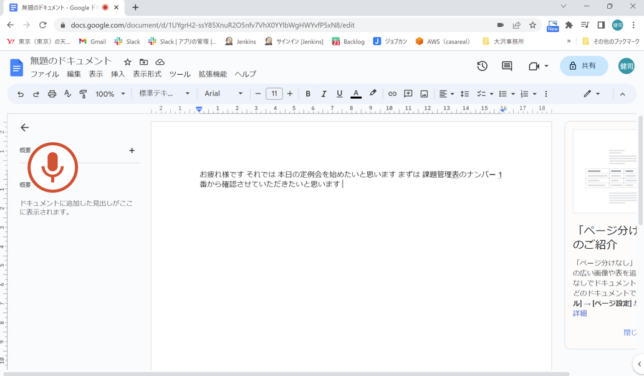
便利だけど課題あり、、
…ただ2つほど問題がありました、、
1つ目は打ち合わせなので相手が話た内容も文字起こしされるのですが、会話内容をどんどん文字に起こしていくだけなので、起こされた内容のうち誰がどこを話したのかが見ただけではわからないということ、、
2つ目はWeb会議中に画面共有のために資料を開いたりするとそのタイミングで録音が停止してしまいました、、これは仕様のようですね
1つ目は、まぁしょうがないかなと思いますし、打ち合わせに参加しているのであれば凡そ誰が話していたかは思い出せますし議事録作成の助けになるかなと思いました。
2つ目についてはこれだと困ってしまうので何らか対処が必要ですね。
次のような方法で一応の解決とはなりますが、もっとスマートな解決方法がないかは別途調べてみたいと思います。
音声ファイルからの文字起こし
リアルタイムでの文字起こし中にファイル操作で録音が停止されてしまうのであれば、Web会議の会話を音声ファイルなどで保存し、その後音声ファイルから文字起こしをすれば一応の解決にはなります。
「サウンド」の「録音」タブにて「ステレオミキサー」を有効にして「準備完了」にします。
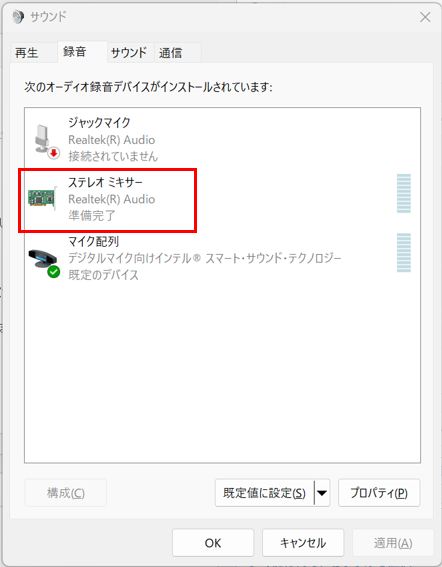
あとはChromeのアドレスバーの赤枠のアイコンをクリックしてステレオミキサーを選択し、音声ファイルを再生開始した後にGoogleドキュメントで録音を開始すれば、再生された音声が文字に起こされていきます。
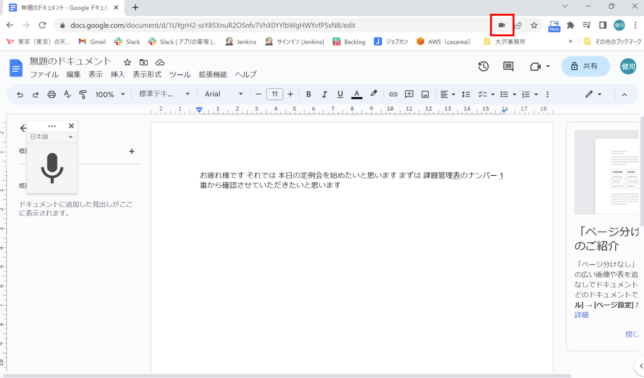
ただその間にGoogleドキュメント以外の操作を行ってしまうと結局録音は停止してしまうので、再生が終わるまでは放置しなければなりません、、なのでこれでも使いづらさは感じてしまいますね、、
引き続きいろいろ試していきたい
今回は手始めに会話内容の文字起こしのみ実施してみましたが、記事でも紹介されていたように議事録の自動作成までできることを目標に引き続き模索していきたいと思います。特にChatGPTなどAIを活用して実現できるようにしたいと思います。
